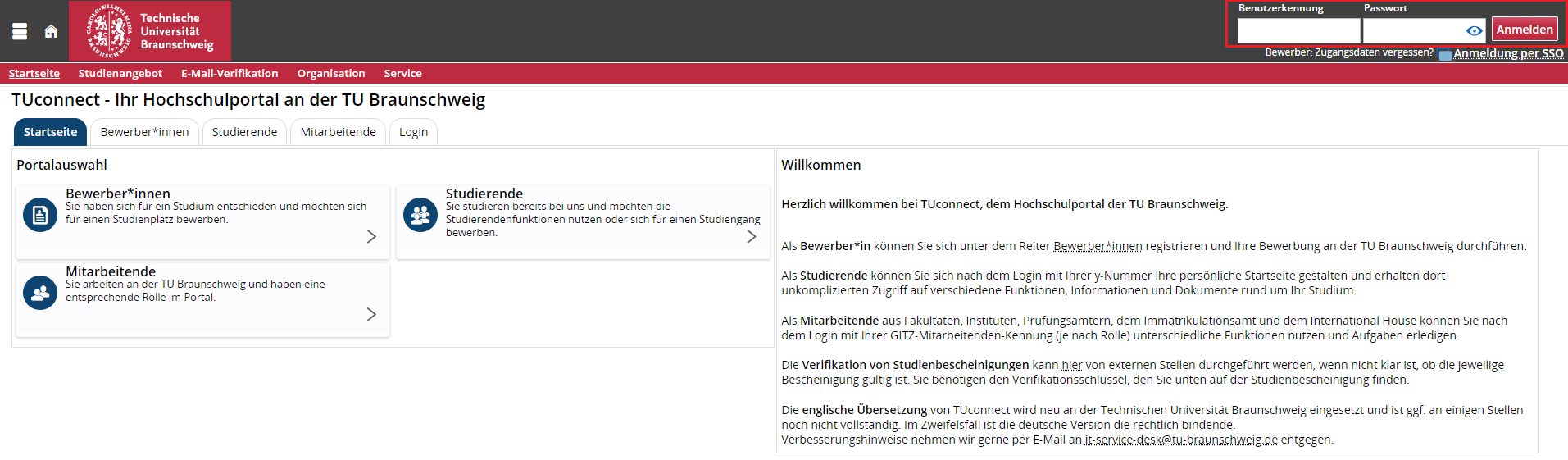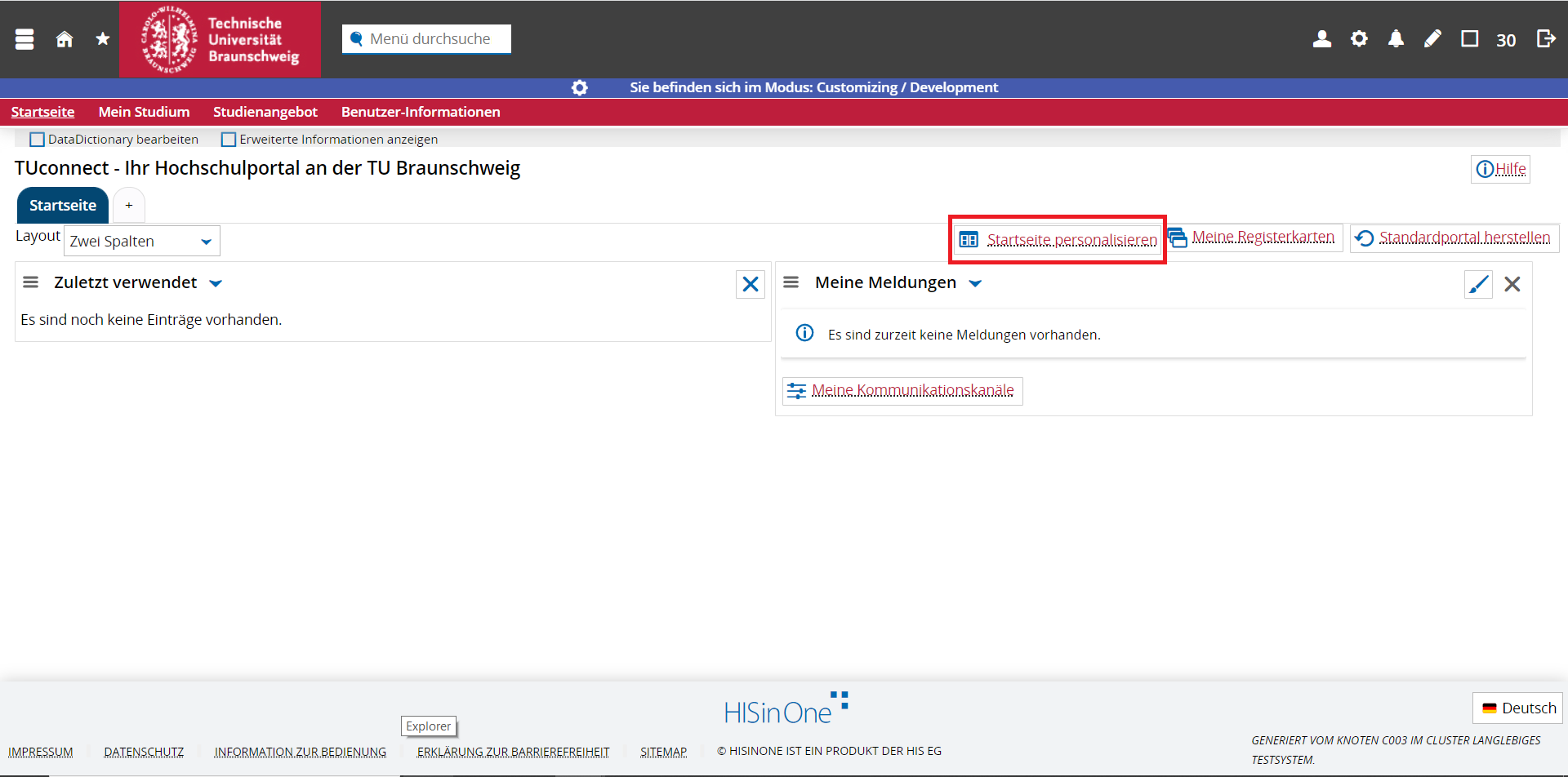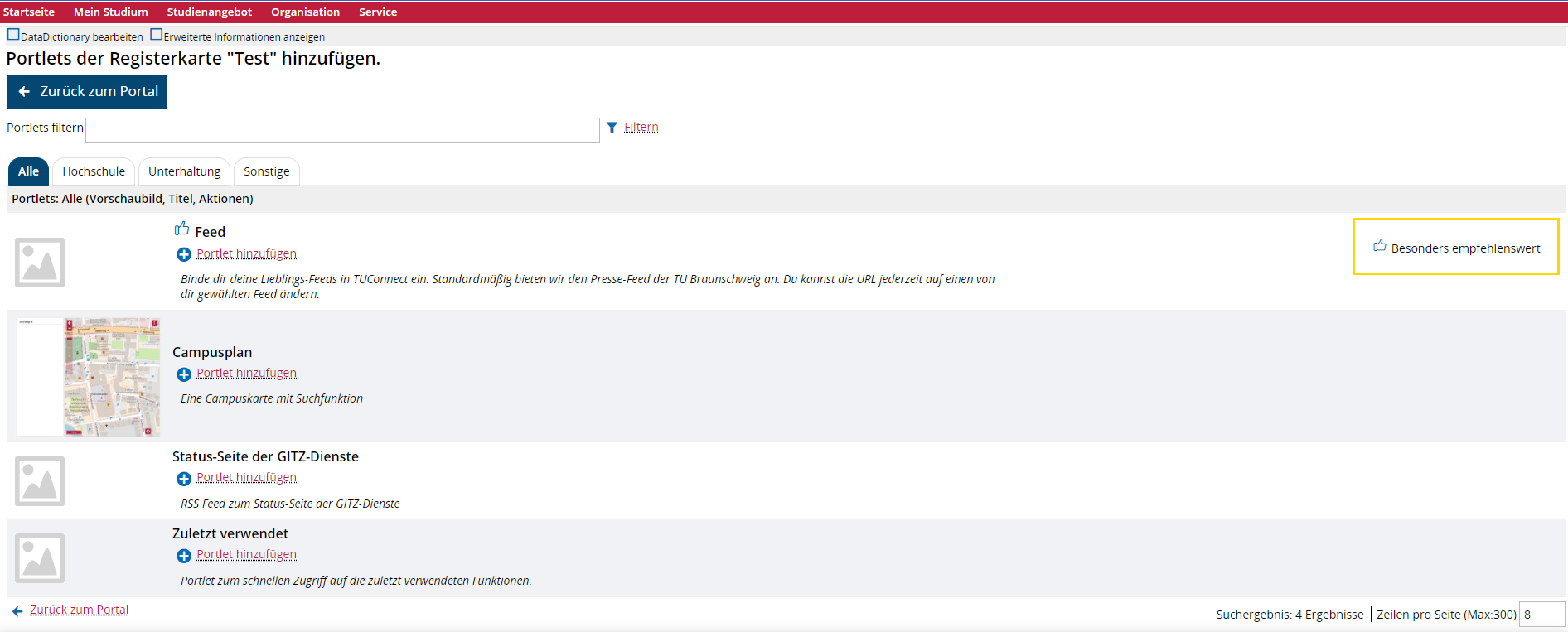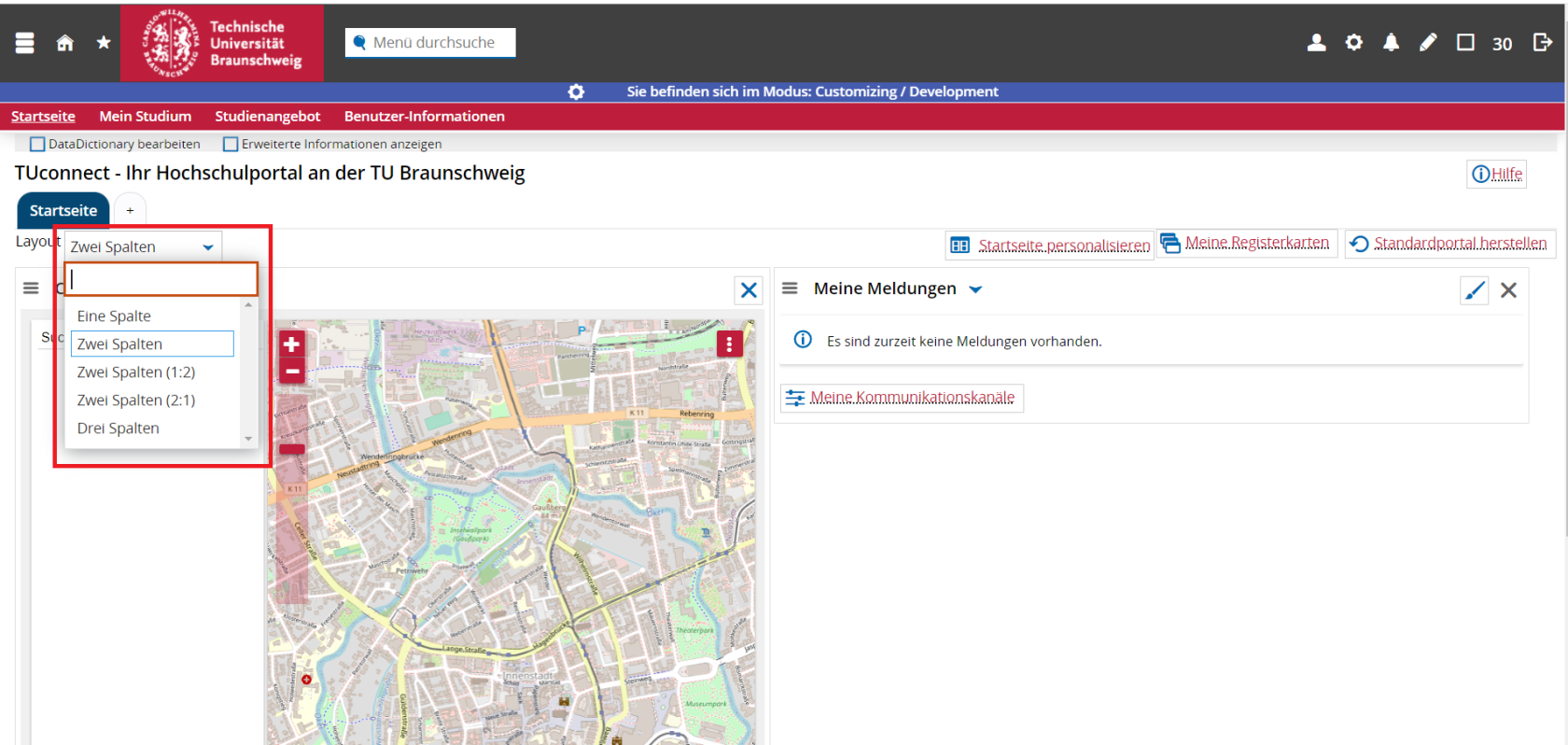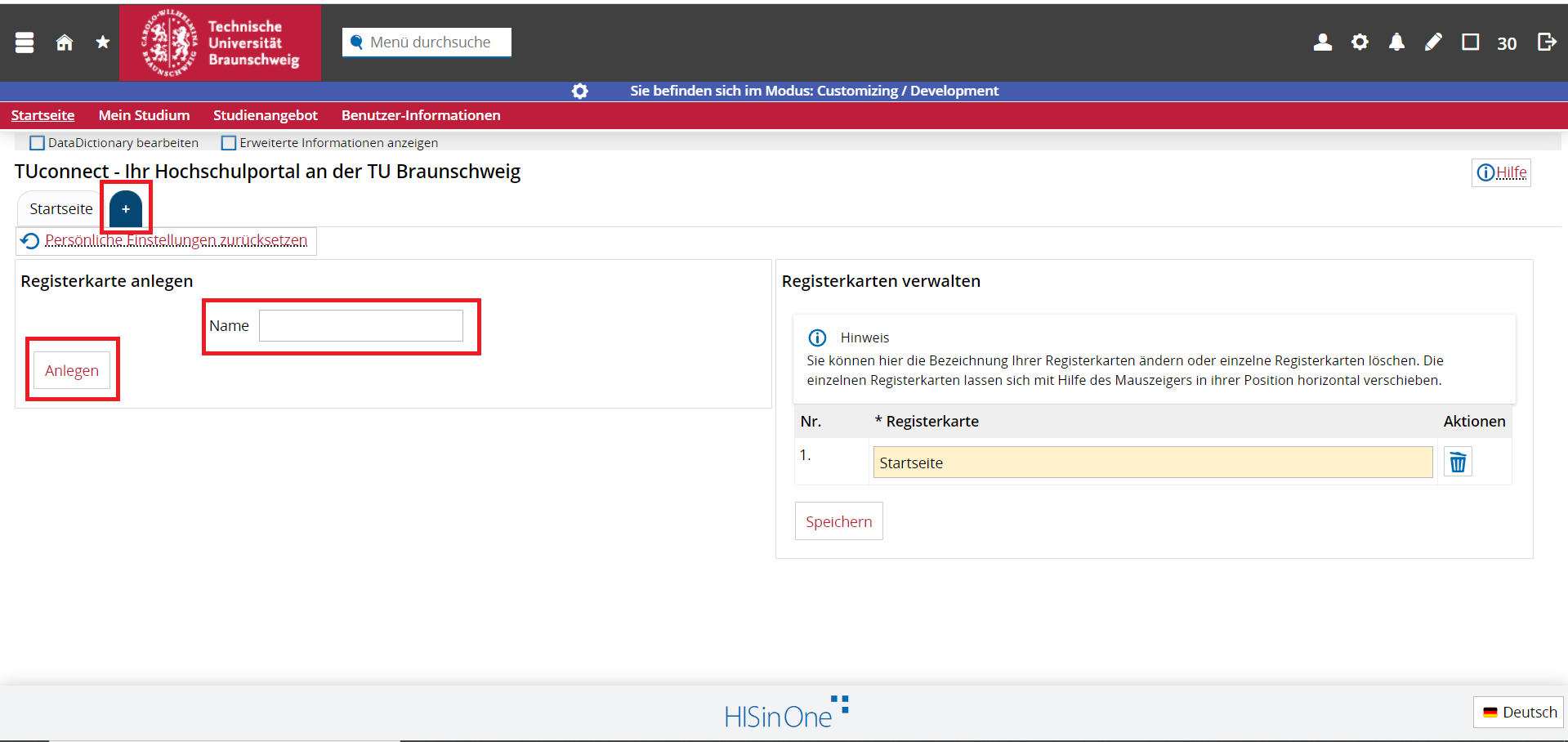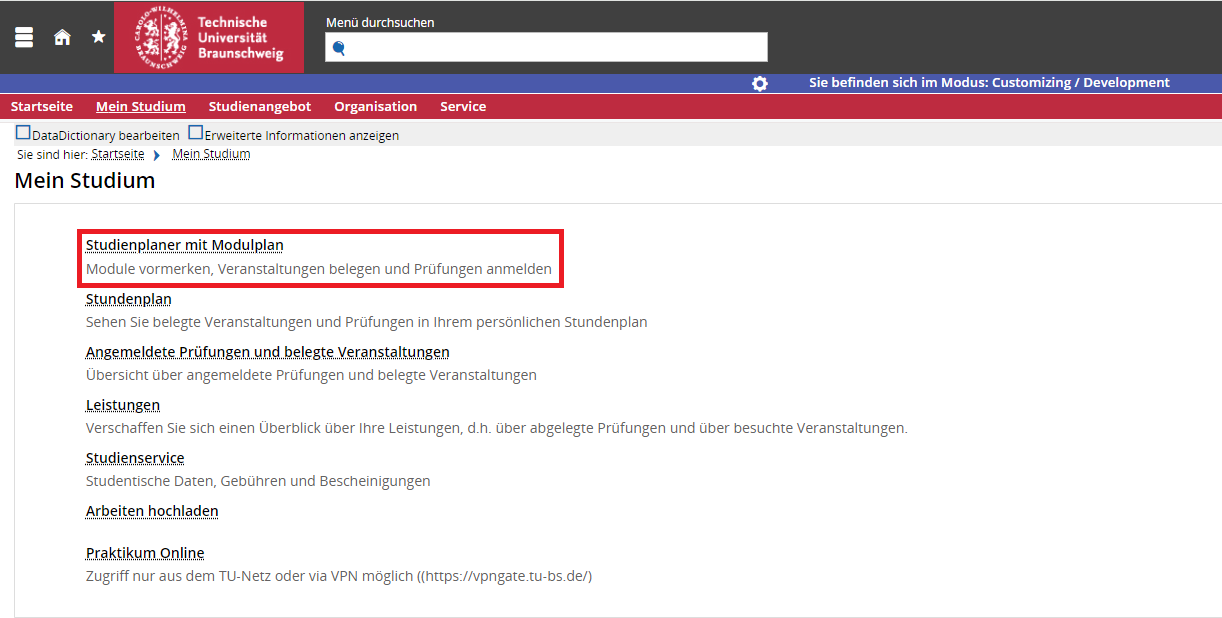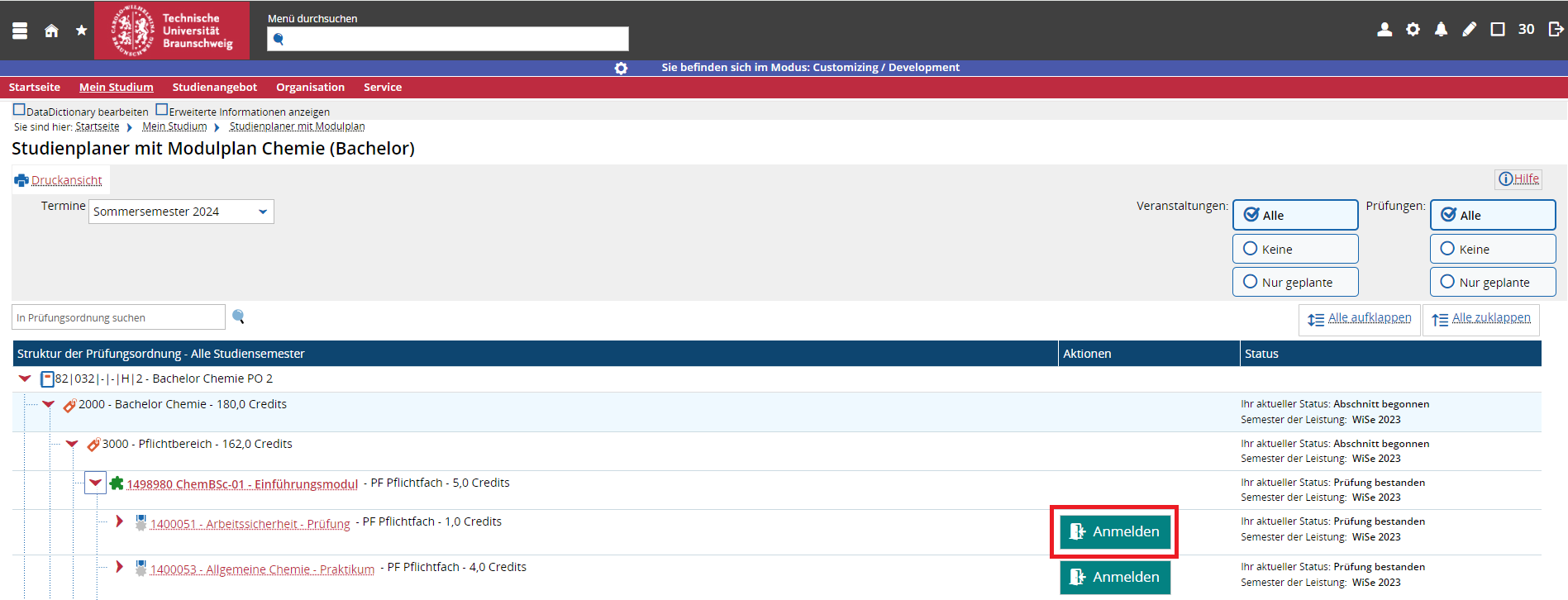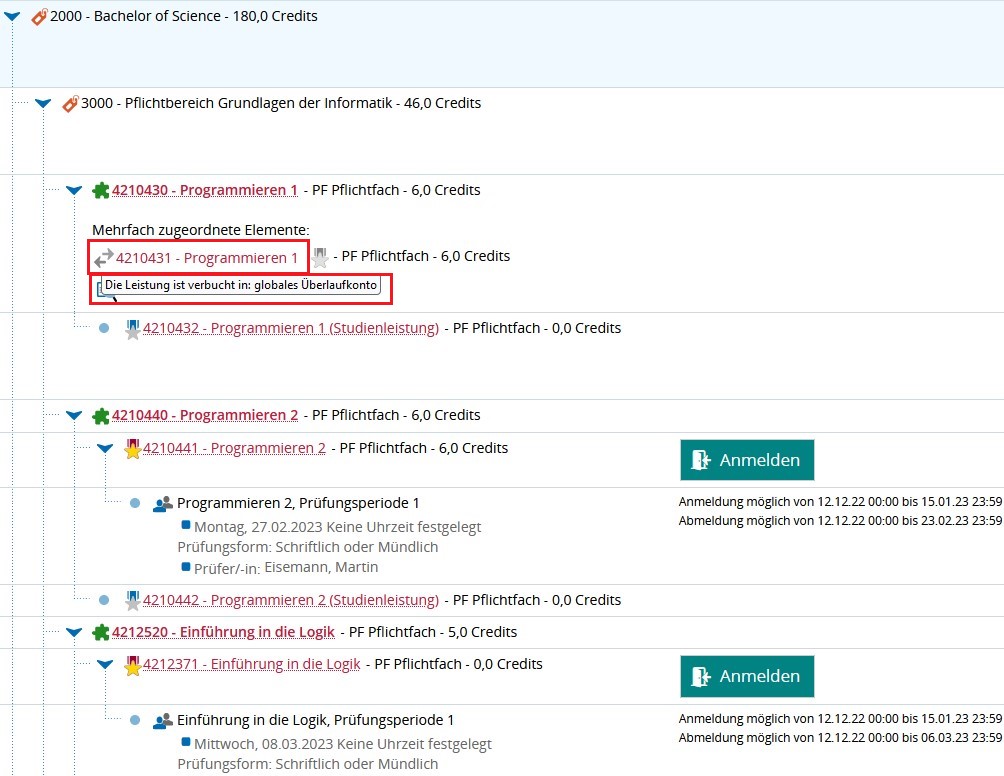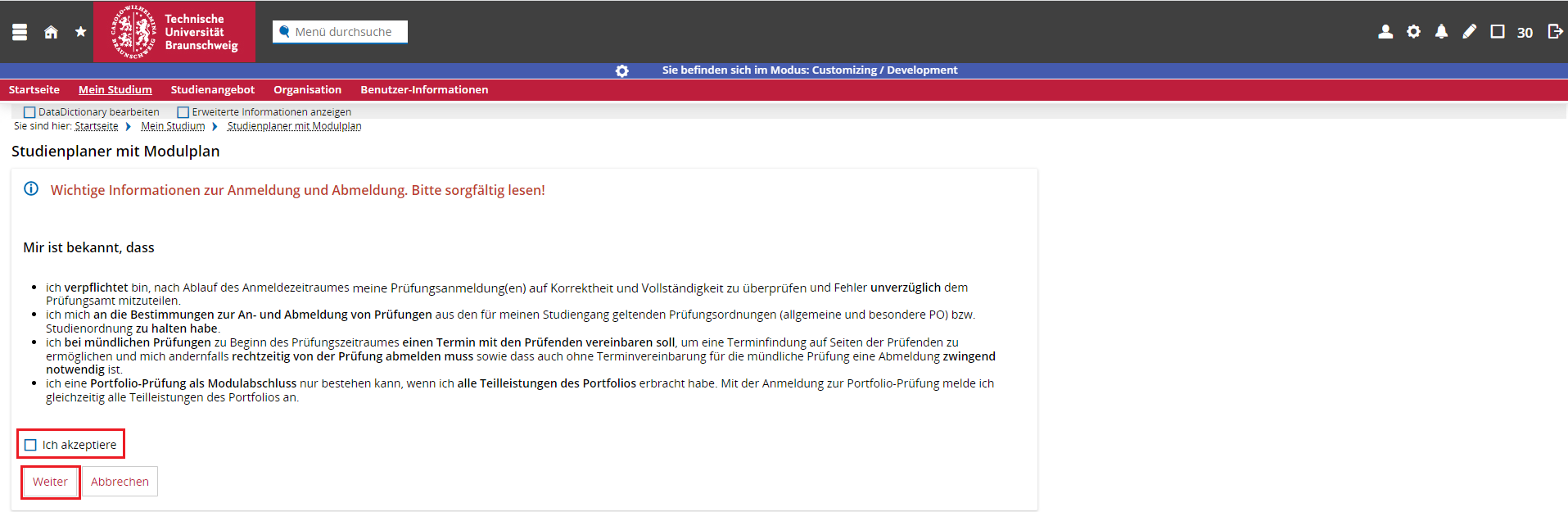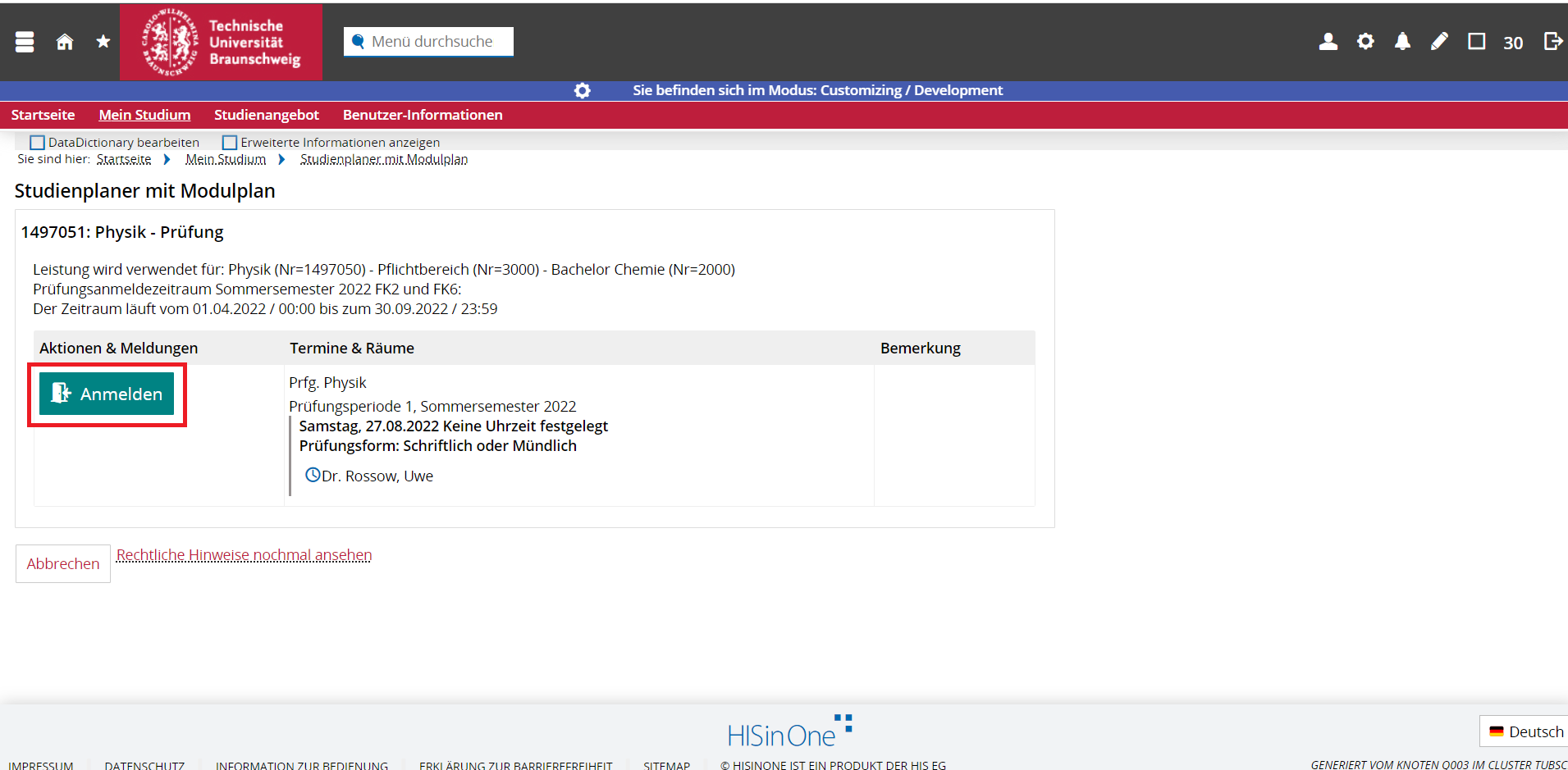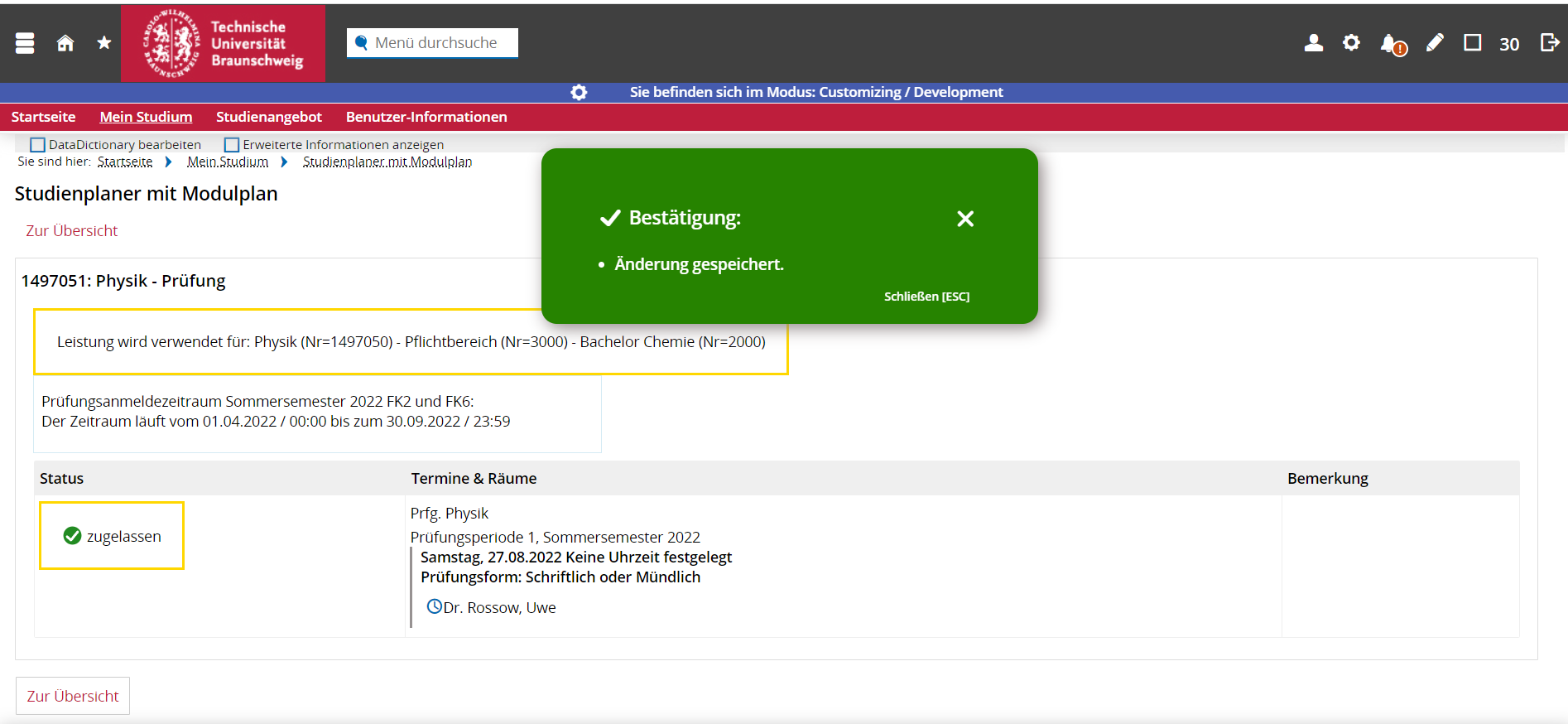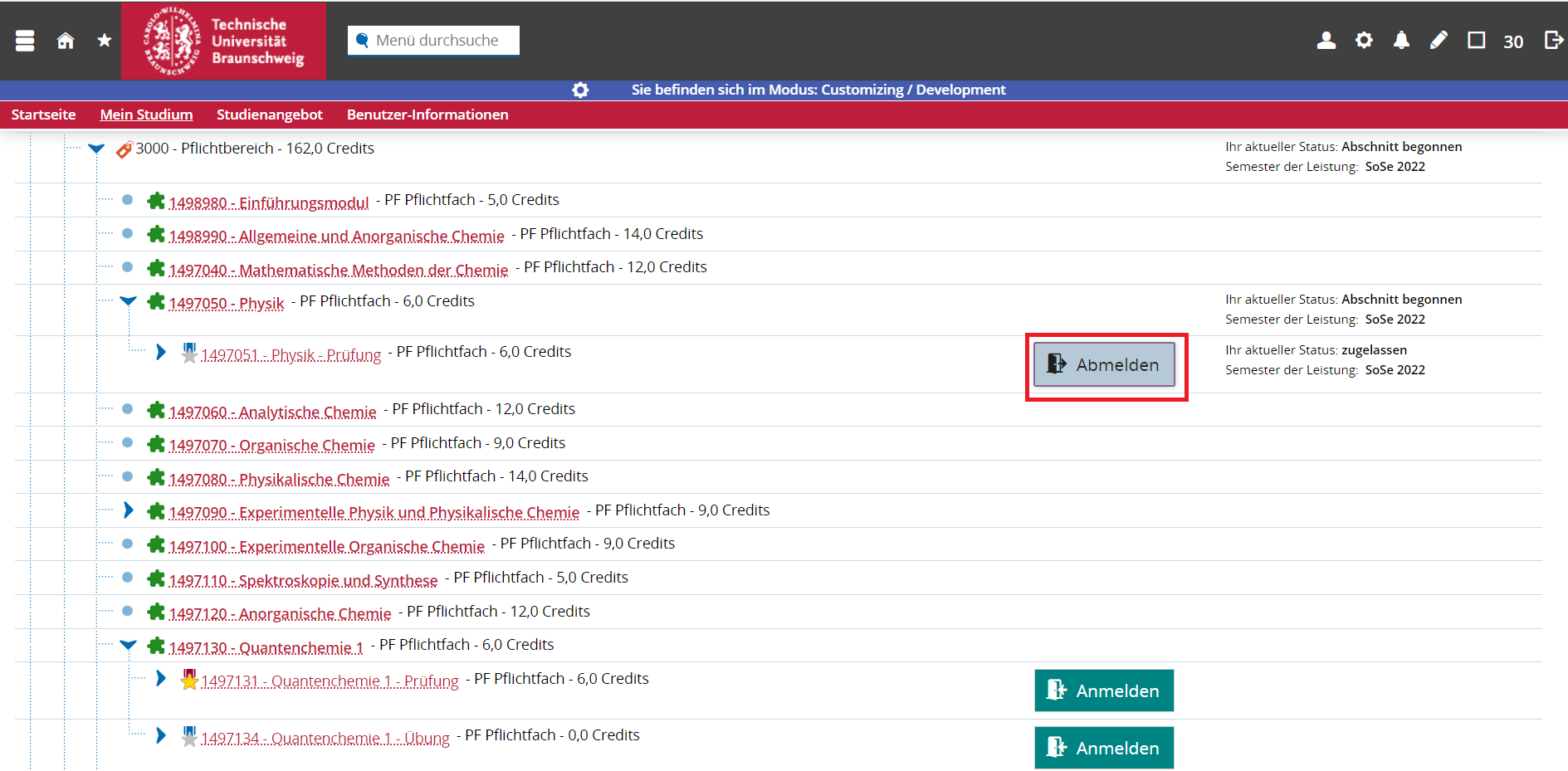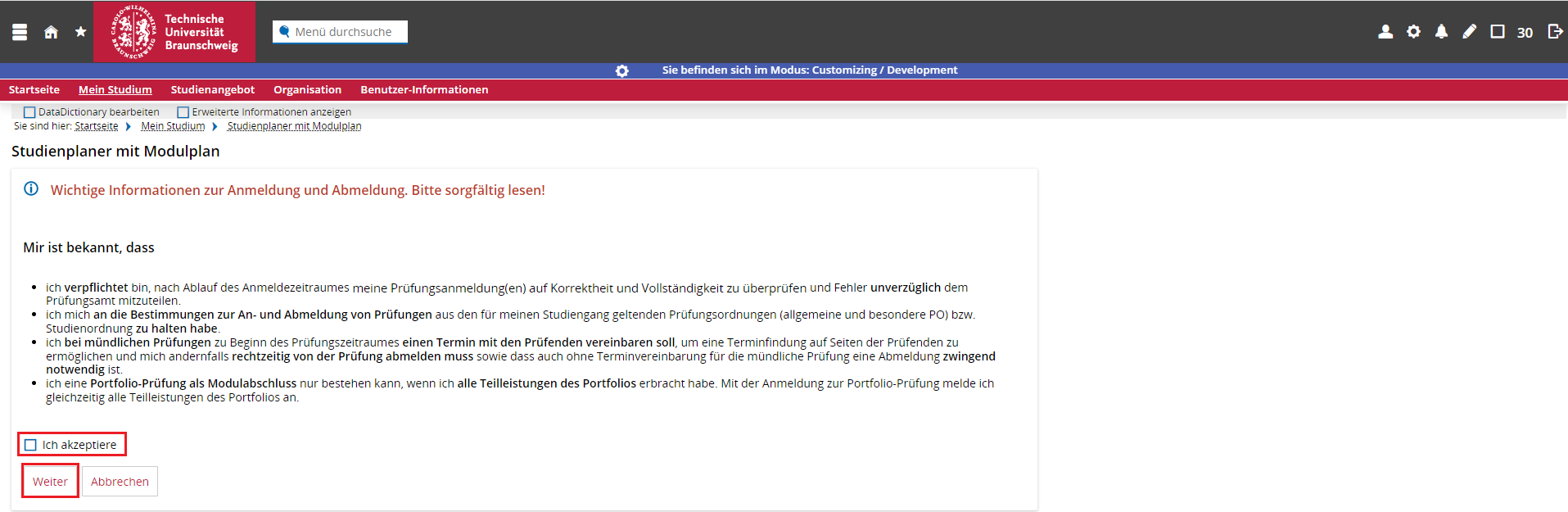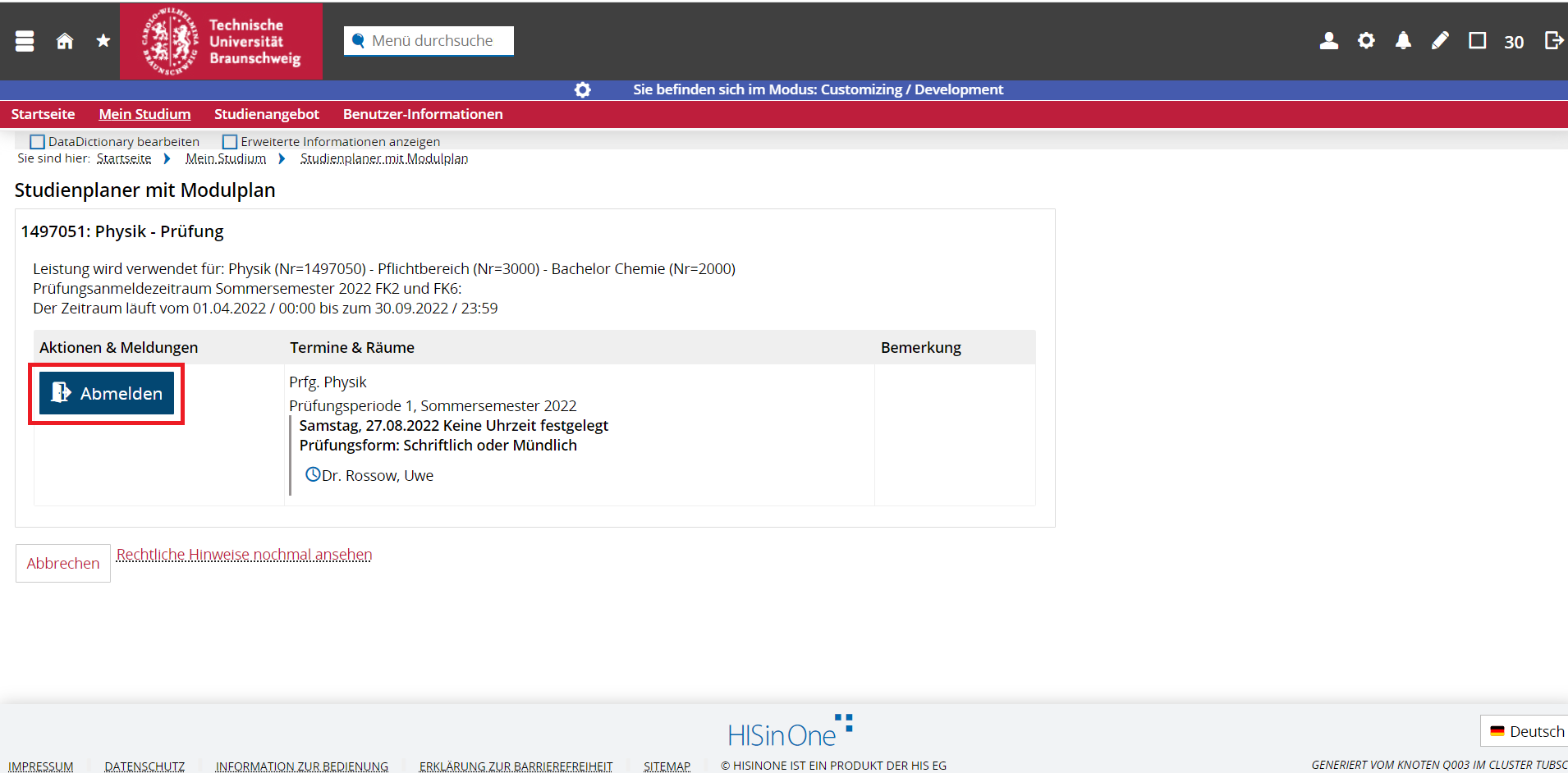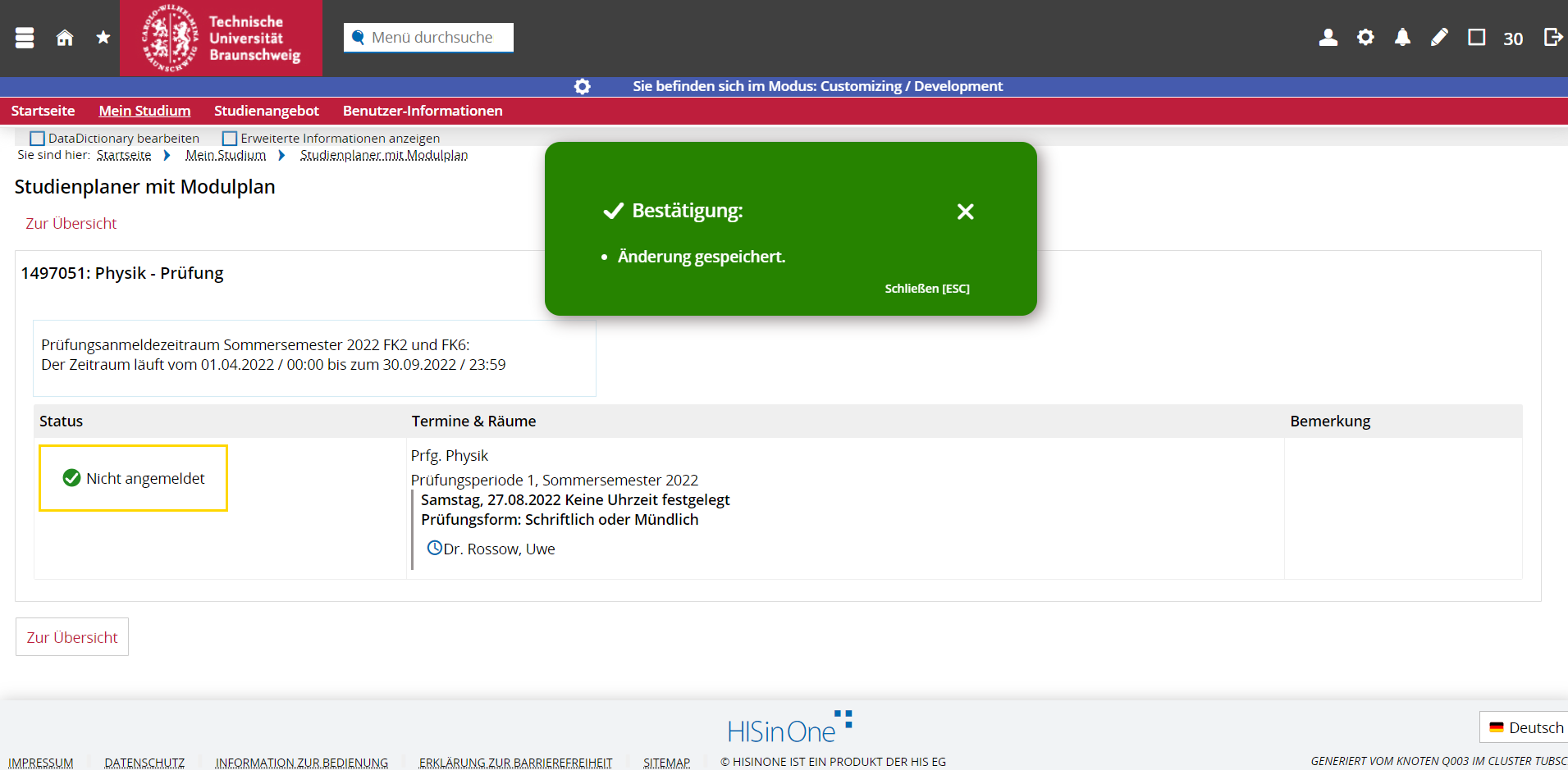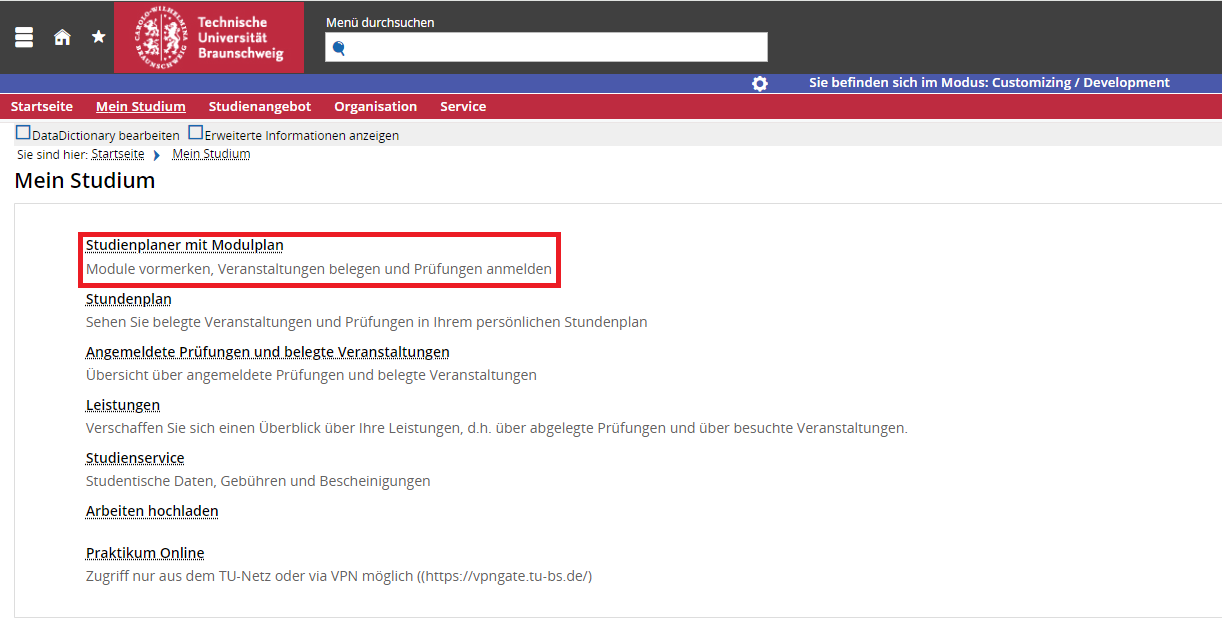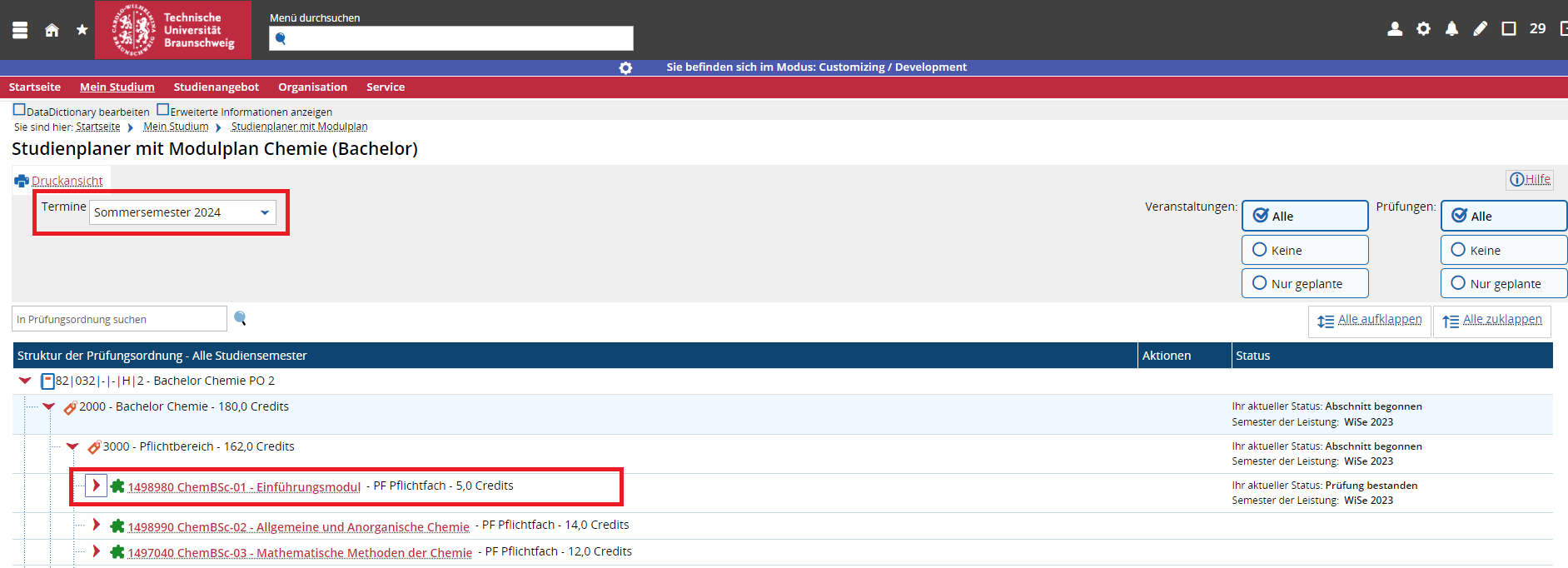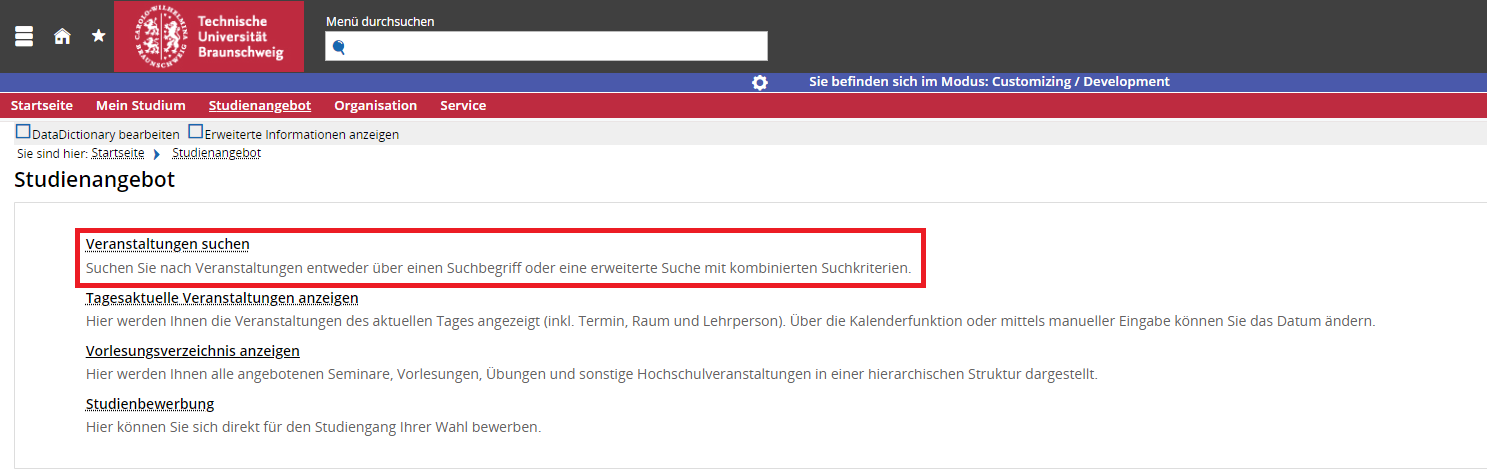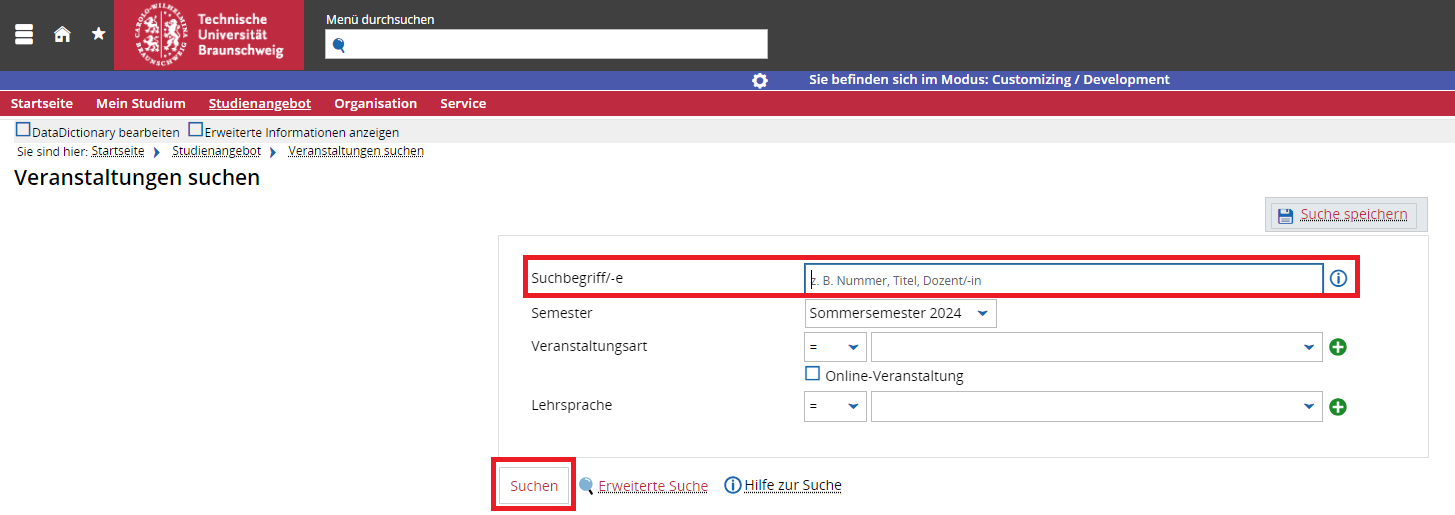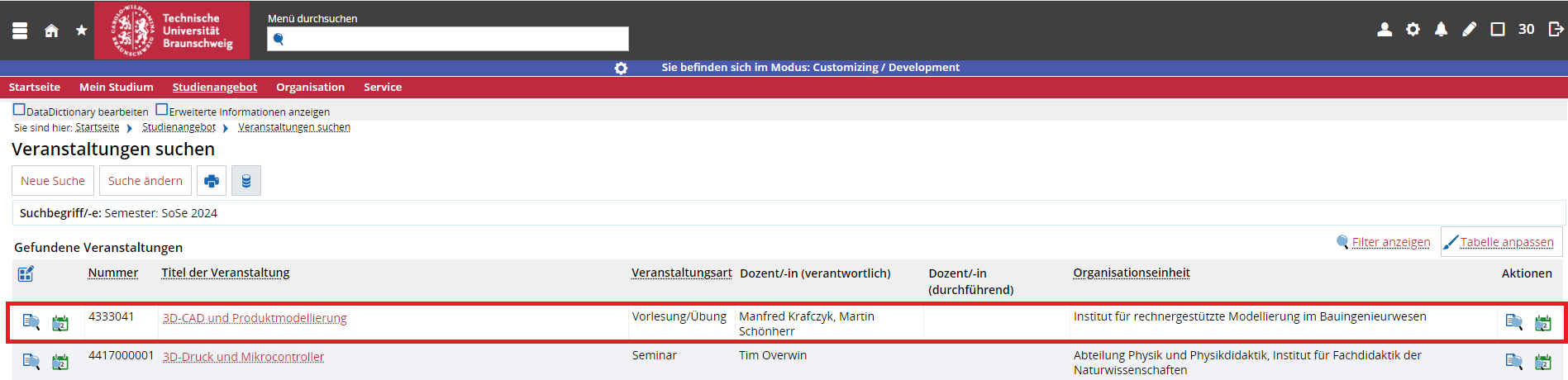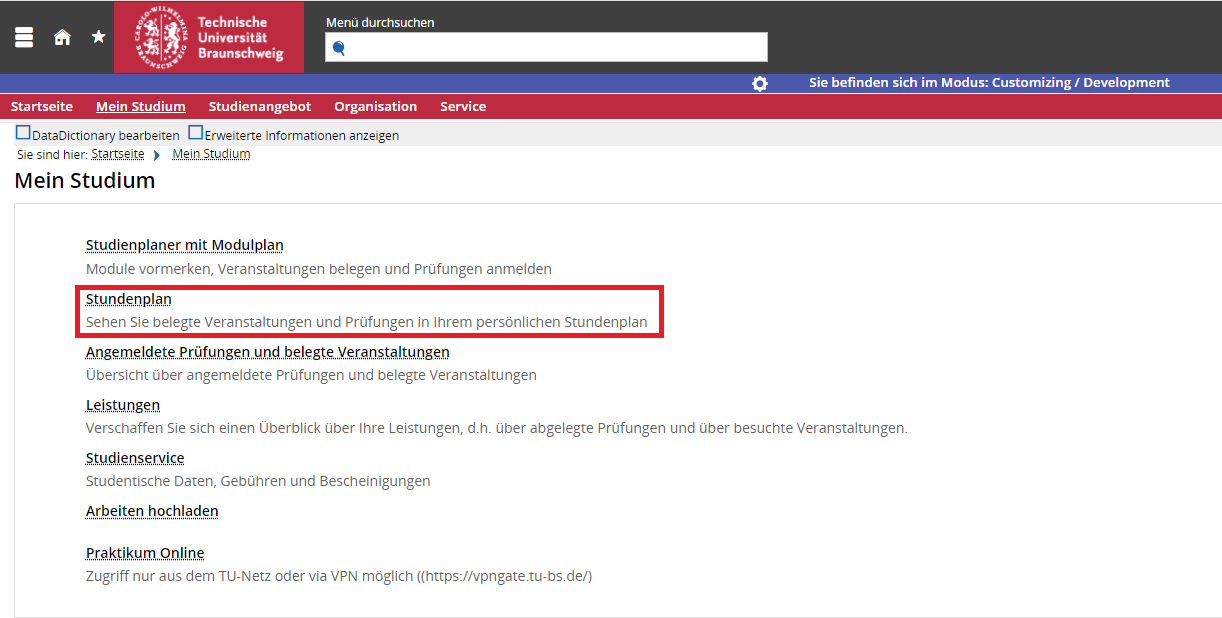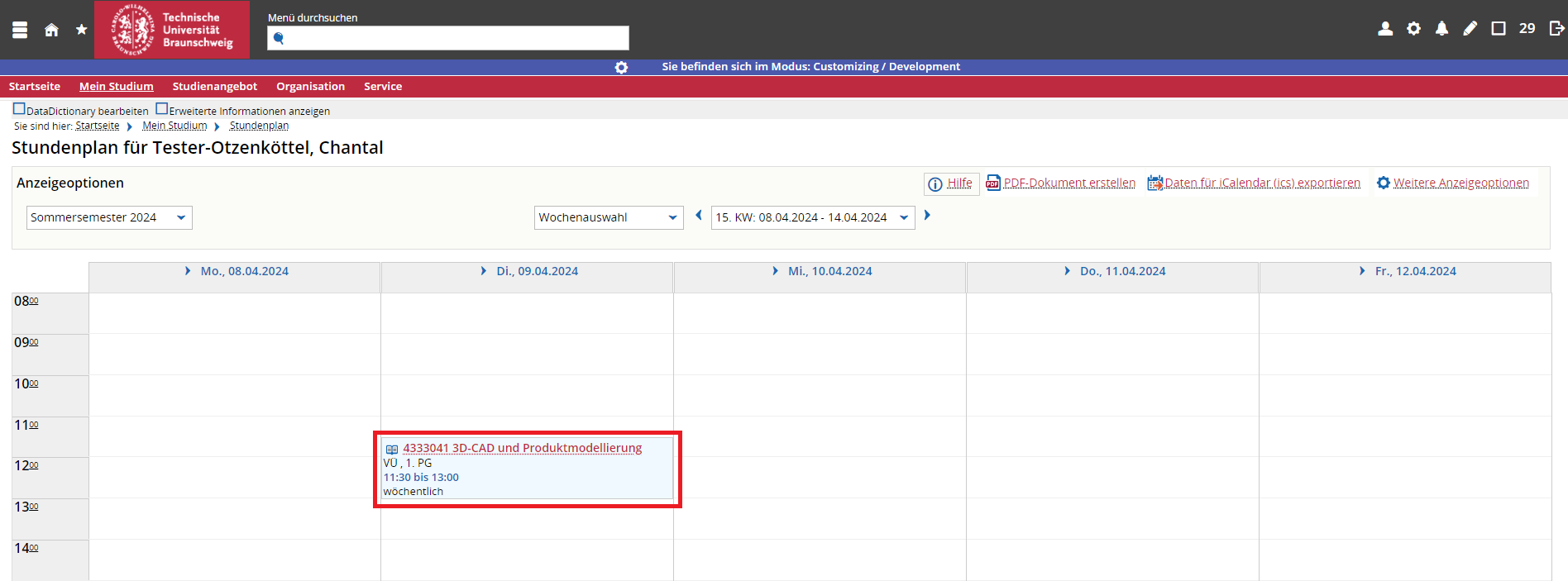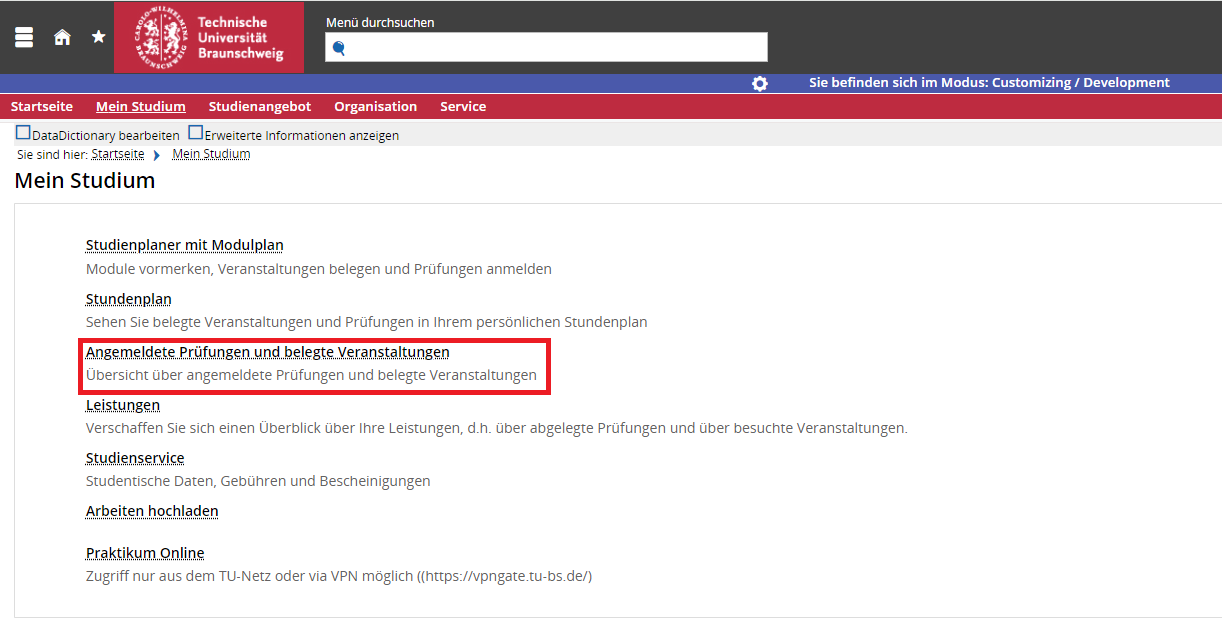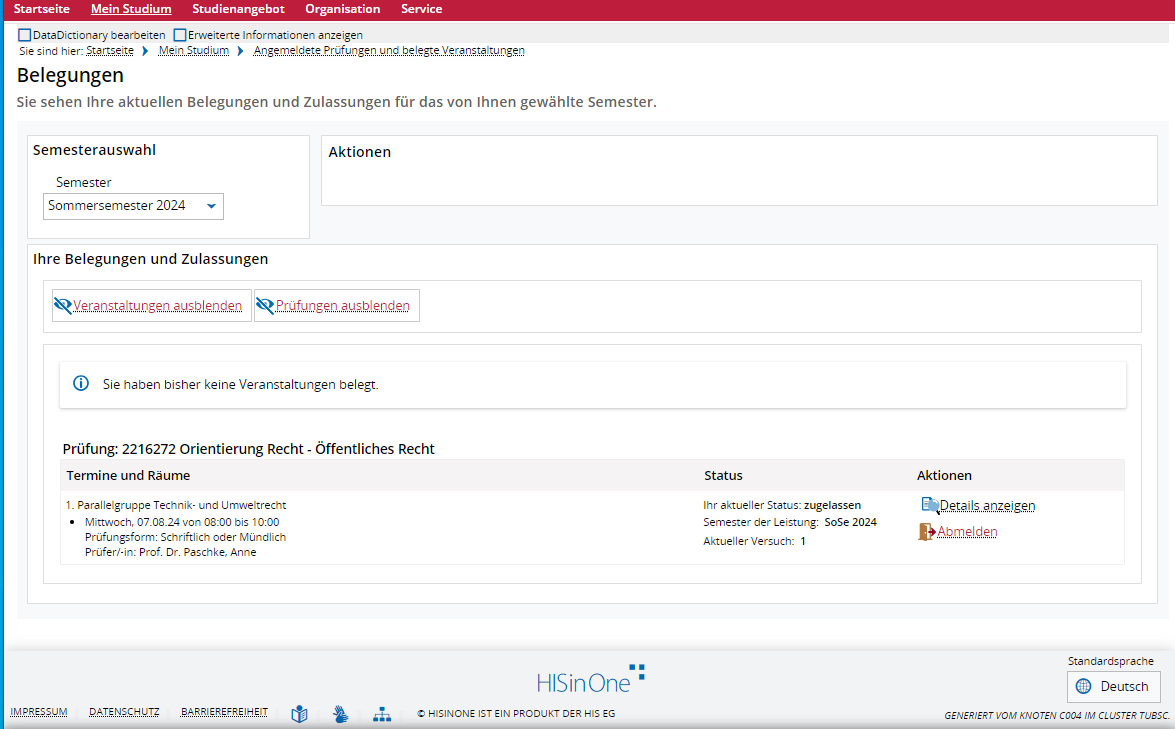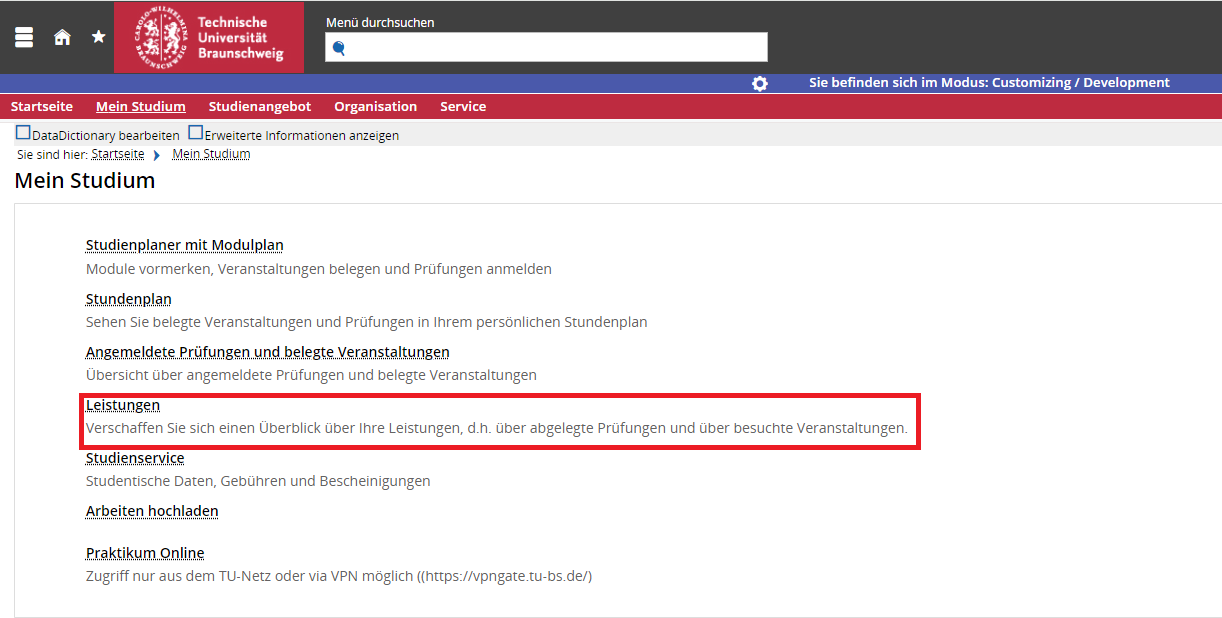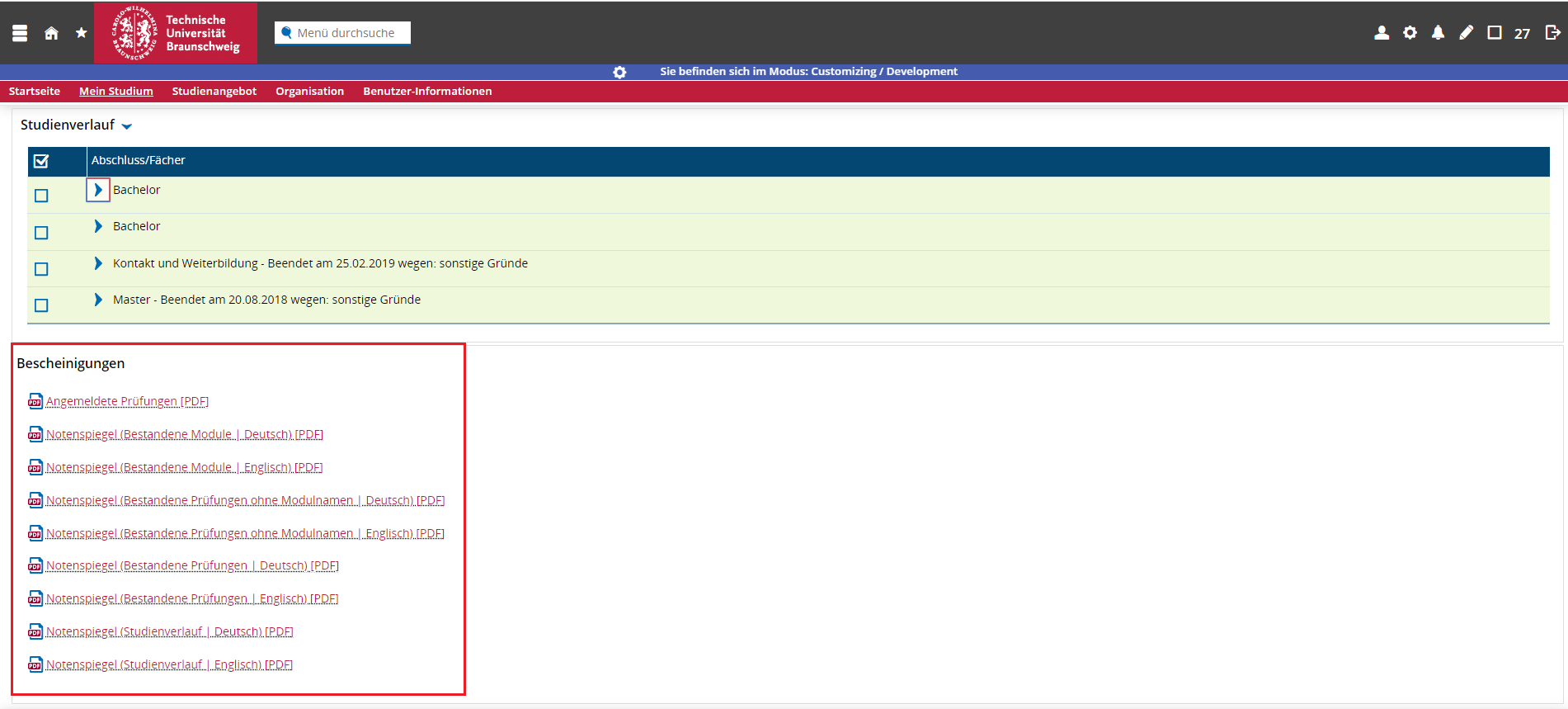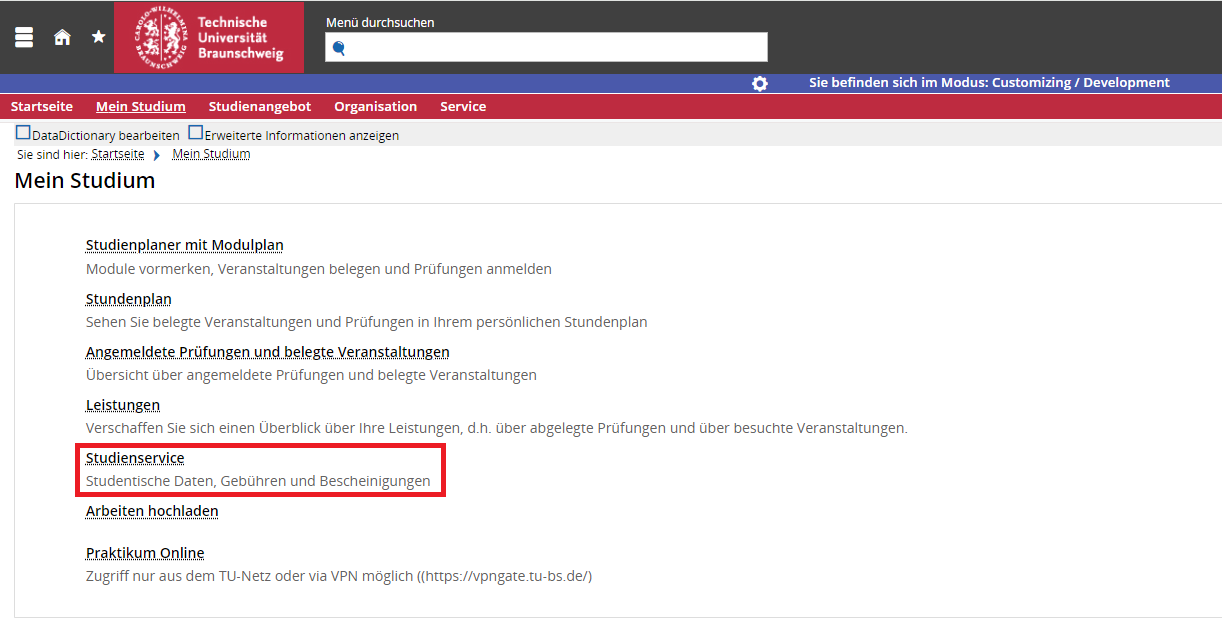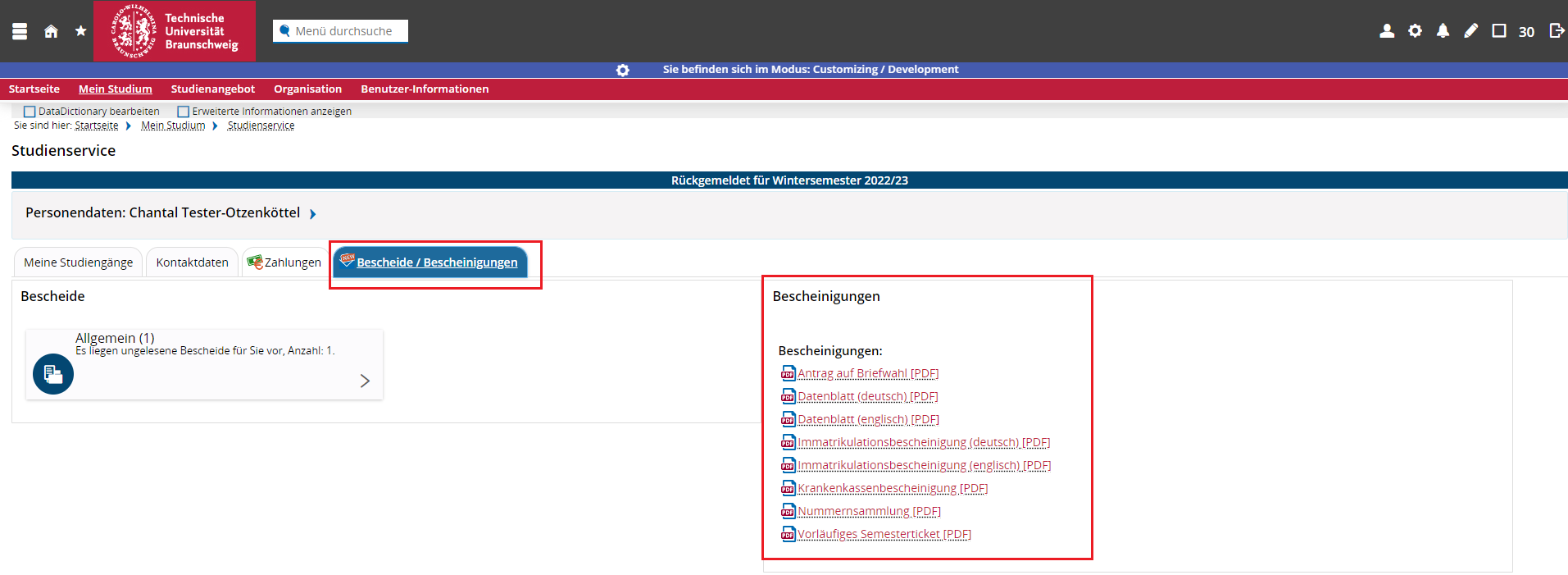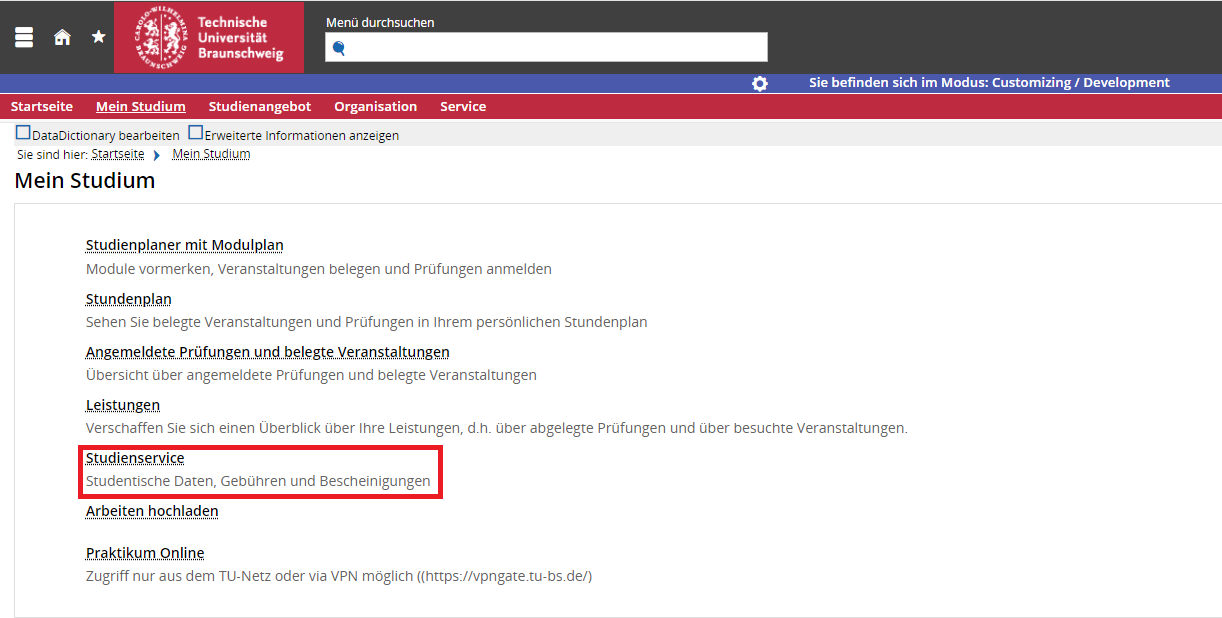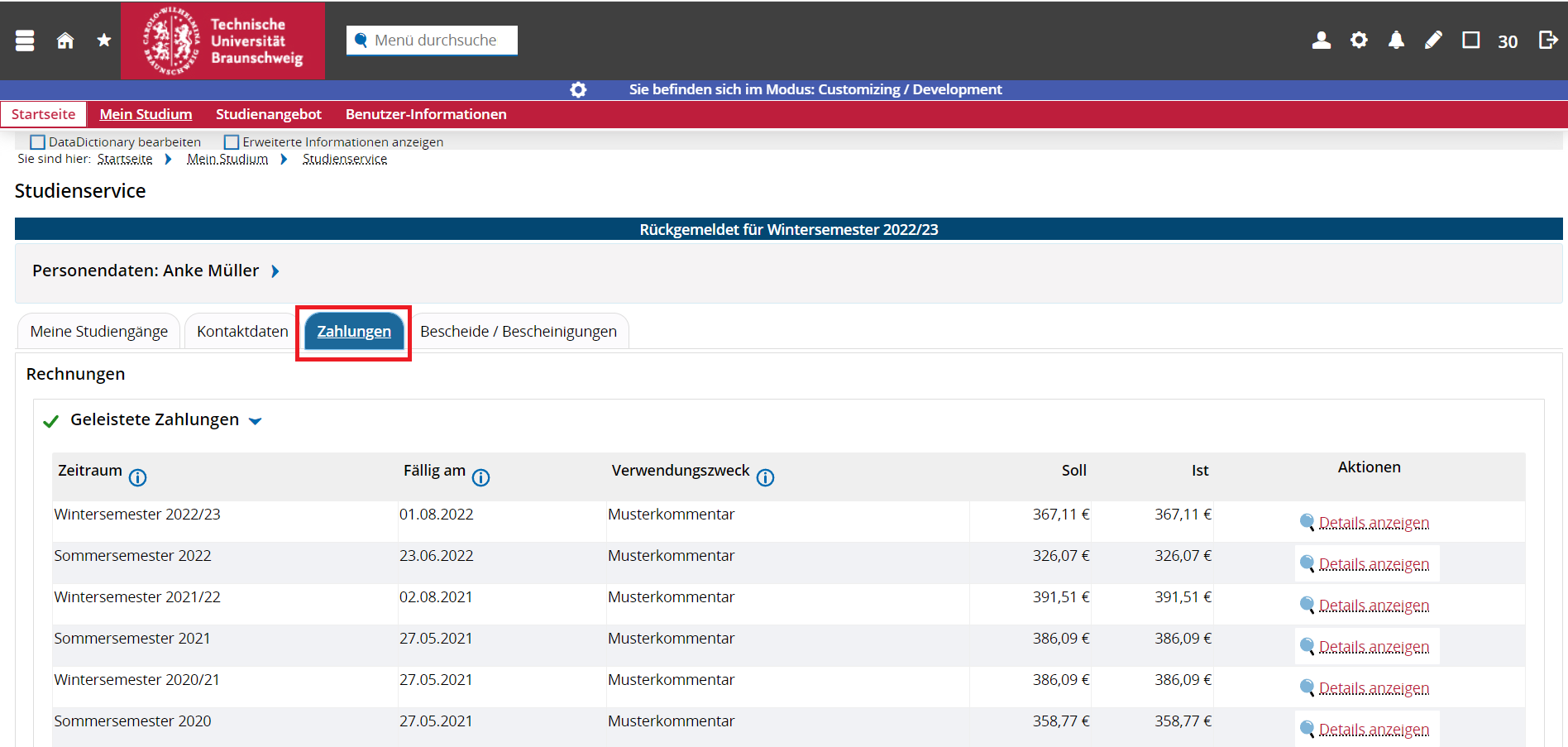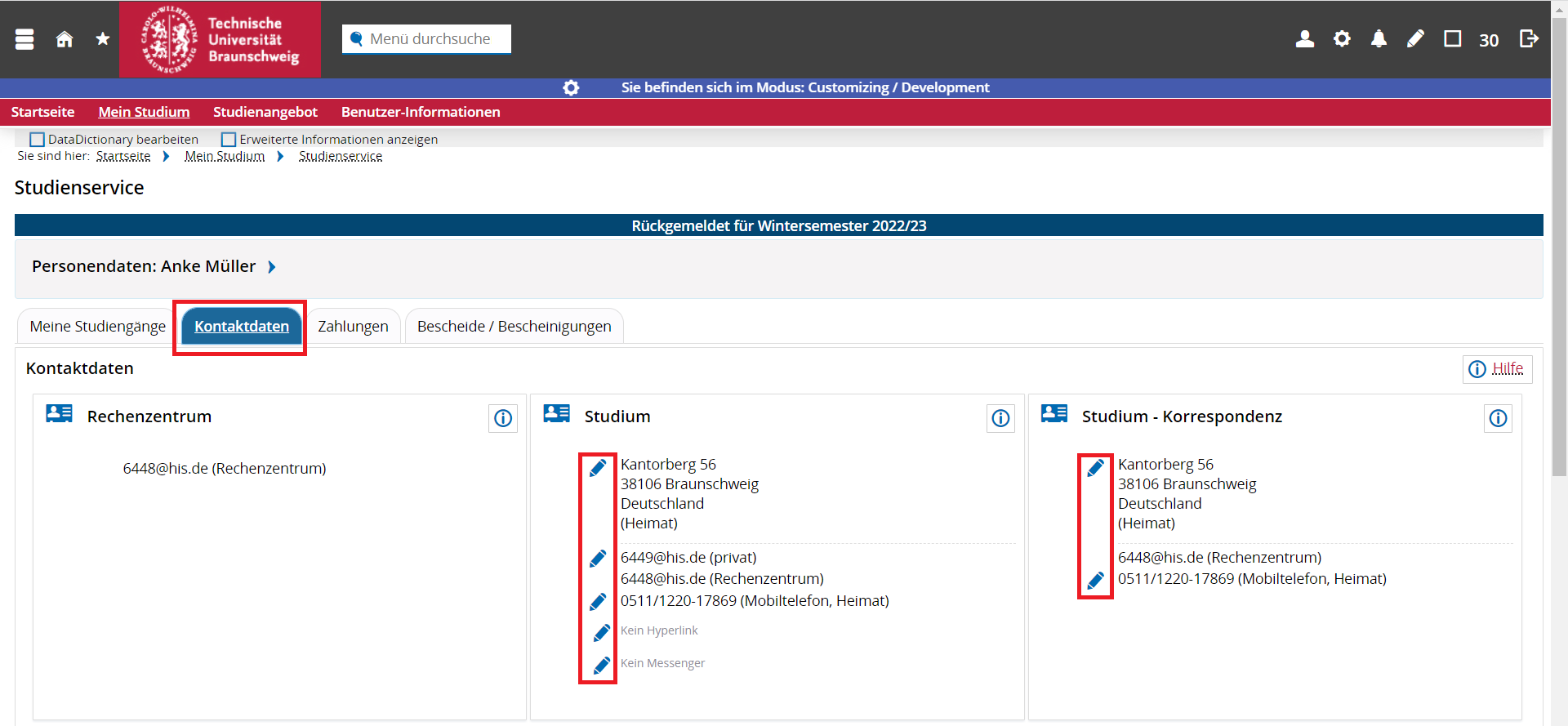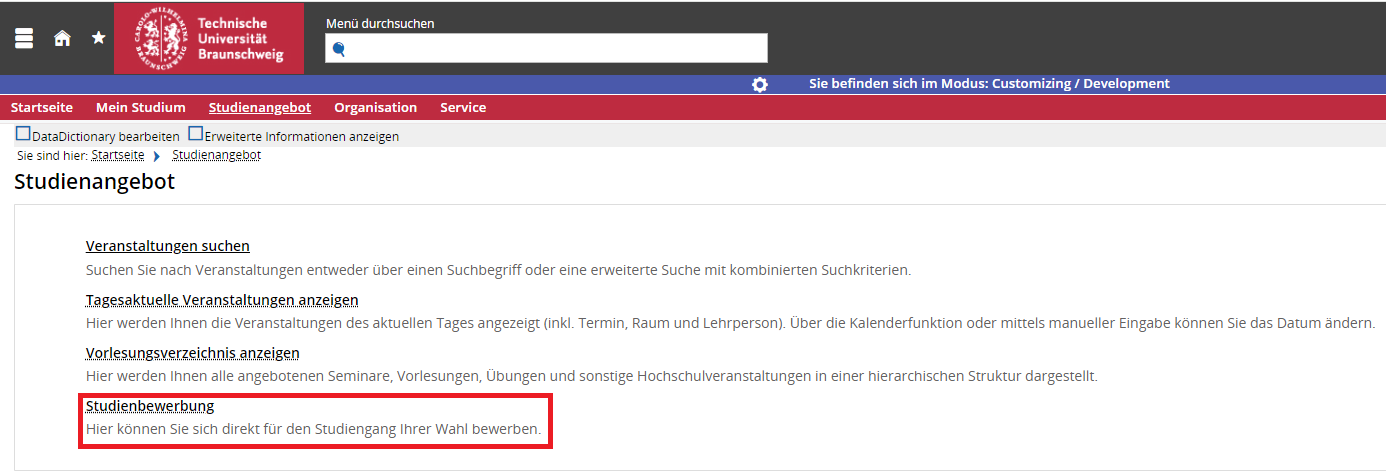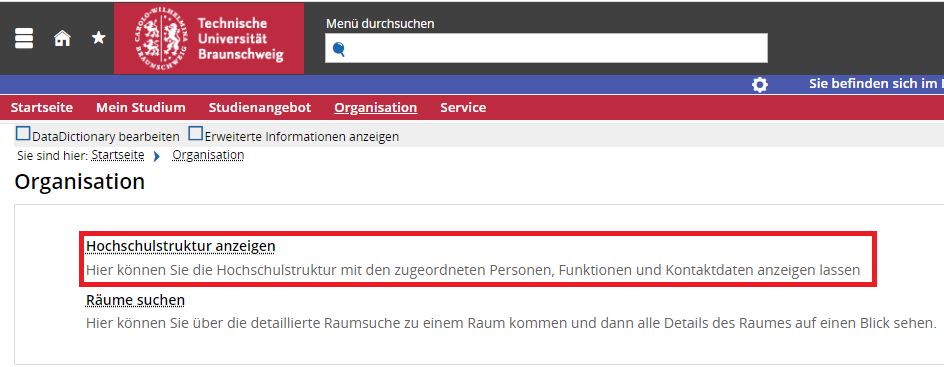Rolle Student/-in
Anmelden im System
Als erstes müssen Sie sich in dem System unter folgenden Link https://connect.tu-braunschweig.de anmelden, indem Sie bei [Benutzererkennung] Ihre y-Nummer und bei [Passwort] Ihr Passwort eintragen.
Startseite personalisieren
Sie können die Startseite individuell personalisieren. Gehen Sie dafür auf [Startseite personalisieren].
Sie können Ihre gewünschten Portlets hinzufügen, indem sie auf [Portlet hinzufügen] klicken.
Zusätzlich kann die Anordnung des Portlets durch Drag and Drop angepasst werden.
Sie können zwischen verschiedenen Spalten wählen. Gehen Sie dafür auf [Zwei Spalten] und wählen Sie das gewünschte Layout aus.
Zusätzlich können Sie mehrere Registerkaten anlegen.
Gehen Sie dafür auf das [+], geben Sie der neuen Registerkarte einen Namen und klicken Sie auf [Anlegen].
Prüfung anmelden
Unter [Mein Studium] finden Sie [Studienplaner mit Modulplan], dort können Sie sich für die Prüfungen anmelden.
Falls Sie in mehrere Studiengänge eingeschrieben sind, wählen Sie den Studiengang aus, indem Sie die Prüfung ablegen wollen.
Klappen Sie das Modul mithilfe des [Pfeils] vor dem Namen des gewünschten Moduls auf, damit der Button [Anmelden] erscheint. Hier können Sie sich für die gewünschte Prüfung anmelden.
Hinweis: Sollte Ihnen auffallen, dass neben einer Prüfung nicht der Button [Anmelden] erscheint, prüfen Sie, ob es in diesem Fall mehrfach zugeordnete Elemente gibt (zwei Pfeile vor dem Namen der Prüfung). Ist dies der Fall, können Sie sich für die Prüfung trotzdem anmelden, indem Sie entweder die Detailansicht der Prüfung durch [Lupe] aufrufen und sich darüber anmelden oder bis zum globalen Überlaufkonto runterscrollen und dort den Button [Anmelden] drücken. In beiden Fällen wird die Anmeldung im richtigen Bereich vorgenommen (und nicht im globalen Überlaufkonto).
Sie müssen die rechtlichen Hinweise akzeptieren und auf [Weiter] klicken.
Klicken Sie noch einmal auf [Anmelden].
Wenn Sie sich für eine Prüfung angemeldet haben, bekommen Sie eine Bestätigung.
Sie können überprüfen, ob Ihre Anmeldung erfolgreich war, indem Sie unter dem Reiter [Angemeldete Prüfungen und belegte Veranstaltungen] die angemeldete Prüfung sehen. Dies ist in dieser Anleitung weiter unten beschrieben.
Prüfung abmelden
Die Prüfungsabmeldung funktioniert in gleicher Art und Weise wie die Prüfungsanmeldung.
Klicken Sie auf [Abmelden].
Sie müssen auch hier nochmal die rechtlichen Bedingungen akzeptieren und auf [Weiter] klicken.
Klicken Sie noch einmal auf [Abmelden].
Auch hier bekommen Sie eine Bestätigung für die Prüfungsabmeldung.
Stundenplan erstellen
Sie können Ihre einzelnen Veranstaltungen in Ihrem Stundenplan einfügen. Dazu müssen Sie in die Veranstaltungsdetailansicht gehen.
Es existieren verschiede Wege/Varianten, um die Detailansicht einer Veranstaltung anzeigen zu lassen.
Für die erste Variante gehen Sie bei [Mein Studium] auf [Studienplaner mit Modulplan].
Suchen Sie die gewünschte Veranstaltung und wählen Sie diese aus.
Bitte wählen Sie das richtige Semester aus!
Für die zweite Variante gehen Sie dafür auf [Studienangebot] und klicken Sie auf [Veranstaltung suchen].
Sie können entweder das Feld [Suchbegriff/-e] leer lassen und sich alle Veranstaltungen, die hinterlegt wurden, anzeigen lassen oder in dem Feld [Suchbegriff/-e] die gewünschte Veranstaltung eingeben und dann auf [Suchen] klicken.
Klicken Sie auf die gewünschte Veranstaltung. Sie können sich die Veranstaltung in ihren Stundenplan vormerken. Klicken Sie dafür auf [Für Stundenplan vormerken].
In der Detailansicht einer Veranstaltung gibt es einen Link, der direkt zu dieser Veranstaltung in Stud.IP führt.
Sie finden Ihre eingefügten Veranstaltungen unter [Stundenplan].
Angemeldete Prüfungen und belegte Veranstaltungen
Unter [Mein Studium] finden Sie unter [Angemeldete Prüfungen und belegte Veranstaltungen] Ihre angemeldeten Prüfungen sowie Ihre belegten Veranstaltungen.
Sie finden hier eine Übersicht über Ihre angemeldeten Prüfungen und belegten Veranstaltungen.
Leistungen
Unter dem Reiter [Mein Studium] finden Sie unter [Leistungen] Informationen bezüglich Ihrer erbrachten Leistungen.
Dort können Sie den Notenspiegel und die angemeldete Prüfungen als PDF-Dokument downloaden.
Bescheide
Gehen Sie auf [Studienservice] und dann auf den Reiter [Bescheide/Bescheinigungen].
Sie finden dort alle Bescheinigungen.
Zahlungen
Gehen Sie auf [Studienservice] und dann auf den Reiter [Zahlungen].
Sie finden dort den Betrag, den Sie für das kommende Semester bezahlen müssen sowie die Beiträge, die Sie in den vergangenen Semestern bereits bezahlt haben.
Studentische Daten einsehen/ändern
Um Ihre studentischen Daten einzusehen oder diese zu verändern, gehen Sie unter [Studienservice] auf [Kontaktdaten].
Sie können über den [Stift] Ihre Daten ändern/anpassen.
Studienbewerbung
Wenn Sie sich für Studiengänge bewerben möchten, gehen Sie auf [Studienangebo] und auf [Studienbewerbung].
Hochschulstrukturen anzeigen
Gehen Sie auf [Organisation] und dann auf [Hochschulstruktur anzeigen], um sich die Hochschulstruktur anzuschauen.